Come fare biglietti da visita
“Mi lasci pure il suo biglietto da visita”. Ogni volta che ti viene fatta questa richiesta, abbassi lo sguardo perché i biglietti da visita che il tuo amico ha realizzato per te non sono granché. Anzi, a dirla tutta sono proprio brutti! Scusa, ma perché non ti affidi alle tue capacità grafiche e non crei tu stesso dei biglietti da visita? Come dici? Non hai molta dimestichezza con il PC e non sai proprio da dove cominciare? Tranquillo, perché sei capitato proprio nel posto giusto al momento giusto!
Nei prossimi paragrafi, infatti, ti mostrerò come fare biglietti da visita utilizzando programmi e servizi semplici da utilizzare. Inoltre, qualora tu abbia l'esigenza di creare biglietti da visita “al volo”, ti suggerirò alcune app per creare biglietti da visita usando smartphone e tablet. In ogni caso, qualunque sia la strada che deciderai di intraprendere, non dovrai realizzare il tuo biglietto partendo da zero, visto che potrai affidarti a dei (bellissimi) modelli gratuiti presenti in ciascuna delle soluzioni che mi appresto a elencarti.
Allora, sei pronto per iniziare? Sì? Perfetto! Mettiti bello comodo, prenditi tutto il tempo che ti serve per analizzare le soluzioni elencate qui sotto e, infine, scegli quella che ti piace di più per realizzare i tuoi biglietti da visita. Sono sicuro che quando li distribuirai ai tuoi potenziali clienti non passeranno affatto inosservati. Buona lettura e buon divertimento!
Indice
- Come fare biglietti da visita fai da te
- Come fare biglietti da visita gratis online
- App per fare biglietti da visita
Come fare biglietti da visita fai da te
Vorresti sapere come fare biglietti da visita a casa ma non hai idea di quale programma adoperare a tale scopo? Beh, perché non utilizzi i programmi di Office 365? Ti assicuro che il risultato finale sarà più che apprezzabile.
Come fare biglietti da visita su Word
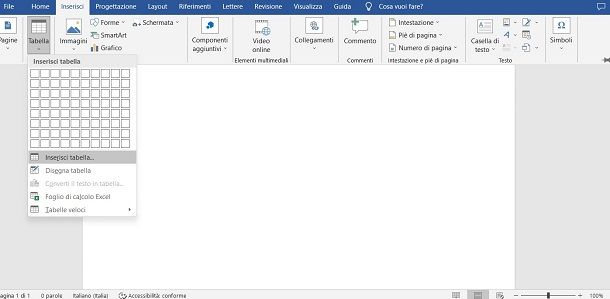
Microsoft Word, il famoso programma di videoscrittura sviluppato dal colosso di Redmond, permette di fare biglietti da visita da soli in pochissimo tempo. La prima cosa da fare è aprire Word e fare clic sull'opzione Documento vuoto.
Adesso che hai la tua pagina bianca, devi suddividerla in riquadri che saranno poi i tuoi biglietti da visita. Per farlo vai sull'opzione Inserisci, poi su Tabella e infine ancora su Inserisci tabella. Qui ti viene offerta la possibilità di crearne una con le misure che decidi tu. Adesso imposta il formato 3 x 3 (3 righe e 3 colonne) e poi definisci una larghezza fissa di 8,5 nel campo Larghezza fissa colonne.
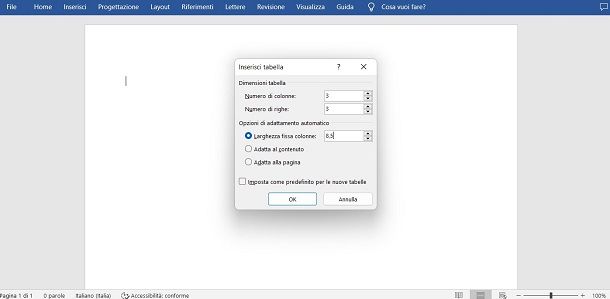
Adesso avrai creato una tabella ben lontana dall'essere adatta per i biglietti da visita, ma aspetta. Muovi il mouse verso l'angolo della stessa in alto a destra e, quando diventa una freccetta nera che punta in basso, fai clic ed evidenzia tutte le celle della stessa. Da qui fai clic destro e seleziona la voce Proprietà tabella, poi vai nella scheda Riga e apponi la spunta al riquadro Specifica altezza.
Adesso inserisci il valore 5,5 nella prima casella e cambia la dicitura della seconda de Minima a Esatta, poi premi il pulsante OK. Ora la tabella è grande abbastanza per essere utilizzabile come base per i biglietti da visita, possiamo procedere. Adesso se vuoi inserire un logo vai sulla scheda Inserisci, poi scegli Immagine e cerca il logo nella memoria del dispositivo. Per posizionarlo dove vuoi, una volta importato, fai clic sull'icona con l'arco e le righe e poi cerca quella che dice Davanti al testo dalla finestra aperta e facci clic sopra.
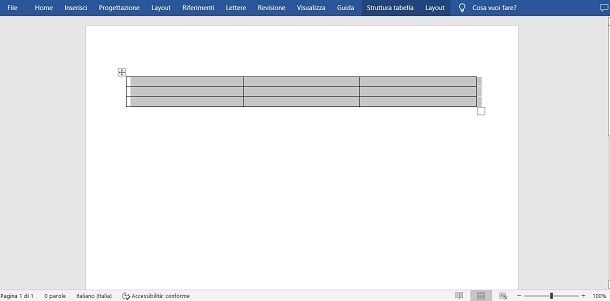
In questo modo puoi posizionarlo dove meglio credi, ti basta solo inserire il testo per completare l'operazione. Per farlo ti consiglio di usare l'opzione Inserisci e poi Casella di testo, la quale ti permette di creare un riquadro dove scrivere ciò che vuoi e posizionarlo nel modo perfetto. Una volta piazzata dove meglio credi e scritto il testo, puoi eliminare la bordatura nera facendo clic destro sul bordo e, alla voce Contorno, selezionare il bianco (o il colore di sfondo del biglietto da visita) come colore.
Da qui puoi fare ulteriori modifiche cambiando colore di sfondo, carattere, inserendo altri dettagli, si trova a te dare lo stile perfetto al tuo biglietto da visita. Per salvarlo vai sulla scheda File, fai clic su Salva con nome e seleziona il formato che desideri.
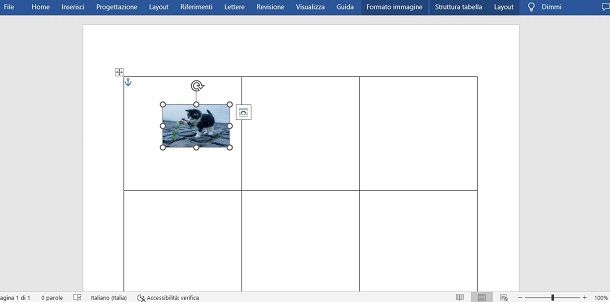
Se stessi usando la versione online di Word, per fare il biglietto da visita dovresti scegliere uno dei modelli di biglietti da visita nella barra di ricerca apposita. Purtroppo in Word Online non è possibile assegnare una dimensione fissa alle celle, quindi la procedura vista in precedenza non è applicabile.
Se vuoi, puoi creare i tuoi biglietti da visita con Word utilizzando anche la sua versione mobile disponibile per Android (anche su store alternativi) e iOS/iPadOS, gratis per device fino a 10.1". Puoi assegnare la dimensione celle una volta che crei la tabella aprendo il menu in basso e selezionando l'opzione Dimensione celle. Tuttavia la gestione dei vari aspetti e dell'allineamento degli elementi da mobile è più complicata, quindi potresti trovare maggiore facilità usando i modelli sopracitati. Se vuoi maggiori informazioni su come creare biglietti da visita con Word, ti lascio al mio tutorial dedicato.
Come fare biglietti da visita con Publisher
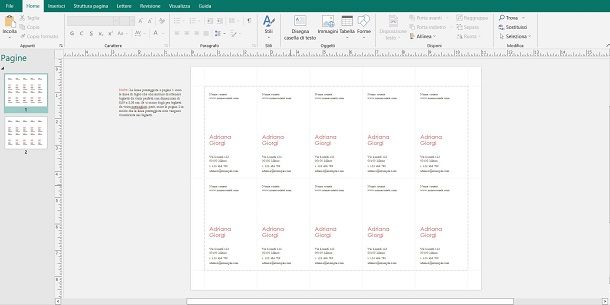
Altro programma di Microsoft perfetto per creare dei fantastici biglietti da visita è Publisher, anch'esso incluso nel pacchetto Microsoft 365. Per utilizzarlo, la prima cosa da fare è quella di aprirlo e poi fare clic sulla voce Nuovo per accedere alla schermata dei modelli.
Qui usa la barra di ricerca per scrivere biglietti da visita e ottenere una seria di modelli preimpostati adatti allo scopo. Scegli quello che preferisci con un clic, poi premi il pulsante Crea dalla schermata che si apre per poter accedere all'editing.
Adesso fai clic sui vari testi per cambiare ciò che c'è scritto dentro, inserendo i dati tuoi o della tua azienda, sito Internet o qualunque altra informazione utile. Se vuoi inserire un'immagine vai sulla scheda Inserisci, poi su Immagine e scegli quella che desideri dalla memoria del dispositivo.
Su Publisher il file non è, di base, ancorato come su Word, quindi puoi già spostarlo liberamente a tuo piacimento all'interno dello spazio. Quando hai finito vai sulla scheda File, seleziona la voce Salva con nome e poi decidi con quale formato salvare i tuoi biglietti da visita.
Come creare biglietti da visita con PowerPoint
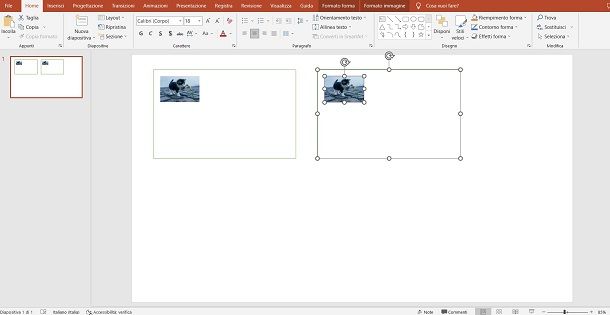
Se desideri creare biglietti da visita con PowerPoint, sappi che non è un'operazione tanto diversa o più difficile di quanto visto per gli altri programmi Microsoft. La prima cosa da fare, dopo aver aperto il programma, è quella di fare clic sulla casella Presentazione vuota. Questo perché, su PowerPoint, non ci sono modelli adatti.
Adesso la diapositiva che hai davanti a te presenta un titolo e un sottotitolo, ma a noi non interessa. Vai sul pulsante Nuova diapositiva e scegli l'opzione Vuota tra quelle che appaiono. In questo modo avrai uno spazio perfettamente bianco su cui lavorare.
Adesso, dalla scheda Home vai nella sezione Disegno e prendi la forma del rettangolo tra le opzioni disponibili. Disegna un rettangolo a tuo piacimento (non troppo grande ma neanche troppo piccolo), poi imposta lo sfondo bianco cliccando sulla casella Abc nel riquadro bianco (o di altri colori se lo desideri).
Ora vai nella scheda Inserisci, seleziona la voce Immagine e carica un eventuale logo o file che desideri includere nel biglietto. Per inserire del testo vai sempre nella scheda Inserisci e scegli l'opzione Casella di testo. In questo modo potrai aggiungere tutte le scritte e i dati che desideri. Quando hai finito di editare il biglietto, seleziona l'intera area col mouse, fai clic destro, seleziona la voce Copia, poi clicca col destro in un punto esterno al riquadro e dai Incolla. In questo modo potrai duplicare riquadri identici. Quando hai finito vai sulla scheda File e seleziona l'opzione Salva con nome.
Di PowerPoint esiste anche la versione online e l'app mobile per Android (scaricabile anche da store alternativi) e iOS/iPadOS, gratis per device fino a 10.1". Per sapere in dettaglio come usare PowerPoint, puoi leggere il mio tutorial.
Come creare biglietti da visita con Excel
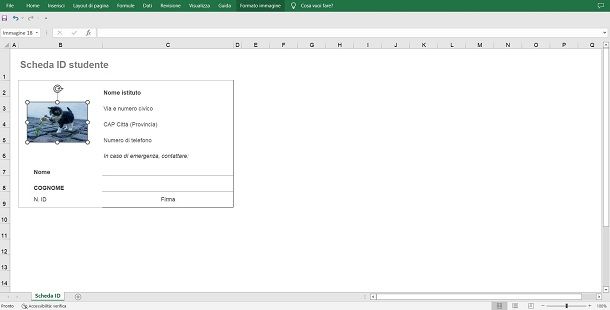
Su Excel anche non ci sono dei modelli espressamente pensati per i biglietti da visita, ma ce n'è uno che si adatta perfettamente al caso. Per utilizzarlo apri Excel, fai clic sulla casella Nuovo e poi scrivi nella barra di ricerca la parola biglietti.
Dai risultati seleziona l'opzione Scheda di identificazione… e poi pigia il pulsante Crea per poterla editare. Questo template ti permette di creare un perfetto biglietto con foto, il quale può essere facilmente modificato per adattarsi alla tua persona.
Clicca sulle varie voci per modificare quanto scritto e, se non ne necessiti qualcuna, puoi sempre selezionare più celle e unirle insieme per avere più spazio per un determinato contenuto. Anche la foto può essere sostituita con un logo o qualunque altra immagine dalla scheda Formato immagine e selezionando la voce Cambia immagine. Quando hai finito, seleziona la scheda File seguita da Salva con nome. Excel è disponibile anche in versione online e come app mobile per dispositivi Android (disponibile anche su store alternativi) e iOS/iPadOS, gratis per device fino a 10.1". Se vuoi sapere più in dettaglio come usare Excel, ti lascio al mio tutorial dedicato.
Come fare biglietti da visita gratis online
Se le soluzioni di cui ti ho parlato poc'anzi non ti hanno convinto più di tanto, potresti provare alcuni servizi online che permettono di realizzare dei biglietti da visita. Puoi utilizzare questi tool gratuiti direttamente dal tuo browser preferito e senza dover scaricare alcun plugin aggiuntivo. Lascia che ti illustri il funzionamento di un paio di essi.
Come fare biglietti da visita con Canva
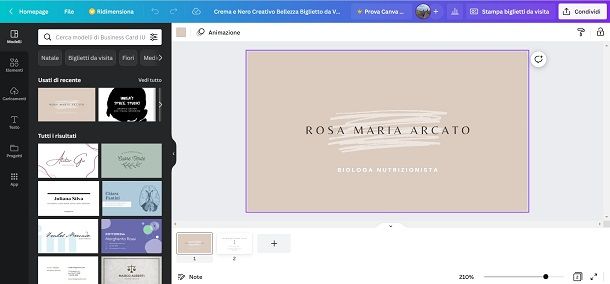
Vuoi sapere come fare biglietti da visita gratis? Una delle migliori soluzioni online è Canva, un servizio Web semi-gratuito grazie al quale è possibile realizzare non solo biglietti da visita, ma anche volantini, brochure, copertine per la propria pagina Facebook e quant'altro. Definisco questo servizio semi-gratuito perché alcuni elementi grafici e alcuni modelli possono essere utilizzati previa il pagamento di piccole somme di denaro o sottoscrivendo l'abbonamento Canva Pro, ma ce ne sono tantissimi da utilizzare gratis.
Per fare biglietti da visita con Canva, collegati innanzitutto alla sua pagina principale e fai clic sul pulsante Iscriviti o Accedi (in caso tu abbia già un account). Fatto questo, usa la barra centrale per inserire la voce biglietti da visita e visualizzare i template disponibili.
Nella pagina che si apre, seleziona uno dei tanti modelli disponibili nella colonna Layout. Successivamente, sostituisci il testo d'esempio con i tuoi dati (nome, cognome, numero di telefono, e-mail ecc.) e, se lo desideri, personalizza il biglietto da visita modificandone il colore di sfondo (riquadro colorato in alto a sinistra), aggiungendo del testo (dalla sezione Testo), caricando una foto (dalla sezione Caricamenti) o aggiungendo una forma o un adesivo (dalla sezione Elementi).
Quando sei finalmente soddisfatto del risultato ottenuto, salva il biglietto da visita creato con Canva cliccando sul pulsante Condividi seguito da Scarica situato in alto a destra e, dal menu che compare, seleziona uno dei formati per il download fra quelli disponibili (es. PNG o PDF).
Come creare biglietto da visita digitale
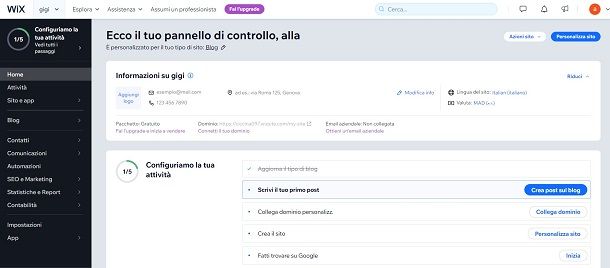
Se vuoi creare un biglietto da visita digitale, hai necessità di una piattaforma online che ti dia uno spazio personale dove farla. Tra queste ti consiglio about.me, ovvero un servizio per lavoratori e personalità che necessitano di uno spazio semplice e facile da creare per presentarsi online. Il servizio è gratuito ma con un abbonamento da 6,58 dollari al mese potrai avere degli extra, come un dominio personalizzato e altre funzioni utili per ottenere più clienti.
Per utilizzarlo, collegati a questa pagina e fai clic sul pulsante Get your free page che si trova al centro dello schermo. Qui crea un account associando il profilo Facebook o Google e poi comincia la procedura di creazione. Ti verranno fatte numerose domande e, una volta creato, potrai personalizzare lo spazio a tuo piacimento. Una volta finito, potrai inviare il link della pagina a tutti coloro che desideri ti conoscano e potrai anche inserirlo direttamente nelle tue pagine social, ad esempio nella bio di Instagram, che rappresenta un altro ottimo biglietto da visita digitale, così come il profilo Facebook. Per maggiori informazioni su come creare un bel profilo Instagram, leggi il mio tutorial dedicato.
Se poi vuoi andare più “a fondo” e creare un vero e proprio sito come “vetrina” delle tue attività, ci sono diverse opzioni gratuite come WordPress e Blogger che puoi prendere in considerazione, così come soluzioni a pagamento più complete, come Wix, che ti permettono di creare un tuo spazio Web personalizzato.
Quello che devi fare in questo caso, è creare quello che potrebbe assomigliare a una landing page, ovvero una pagina di “atterraggio” per i tuoi clienti. Ovviamente queste landing page possono essere create per diversi scopi, ma non cambia molto ai fini della sostanza.
Una volta acquistato lo spazio o aperto un profilo, potrai usare gli strumenti di builder per creare un'unica pagina dove metterci i tuoi dati e quelli della tua azienda. Maggiori info qui.
Come dici? Vuoi creare biglietti da visita con QR code gratis? Ci sono tantissimi servizi che permettono di trasformare gratuitamente dei link (in questo caso il link al tuo sito Web o alla tua pagina di presentazione online) in un codice QR per poi condividere il suddetto codice online o stamparlo: te ne ho parlato nel mio tutorial su come creare QR code.
Altri servizi per fare biglietti da visita online
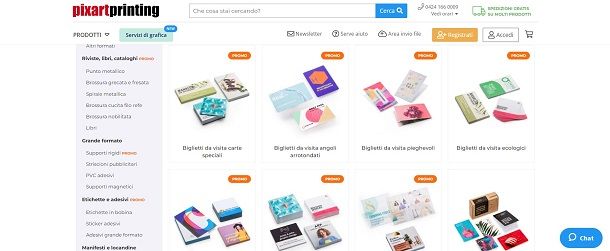
Se quello che ti ho proposto finora non ti ha soddisfatto, lasciami provare con qualche altro suggerimento. Ci sono diversi siti Web che ti permettono di creare o che si offrono di dar vita ai biglietti da visita al posto tuo, sebbene non siano propriamente opzioni gratuite.
Qui pagherai un costo del servizio, ma comunque mai troppo elevato. Uno di questi è Stampaprint, laddove puoi scegliere tra biglietti classici e altri anche molto elaborati, con un prezzo che parte da circa 14 euro. Altra soluzione è Pixartprintig, dove però puoi solo scegliere il materiale e la qualità di stampa, ma dovrai essere tu a fornire il file. Stesso discorso anche per Visaprint, dove hai davvero moltissime opzioni di stampa, ma non loro non si occupano della creazione.
App per fare biglietti da visita
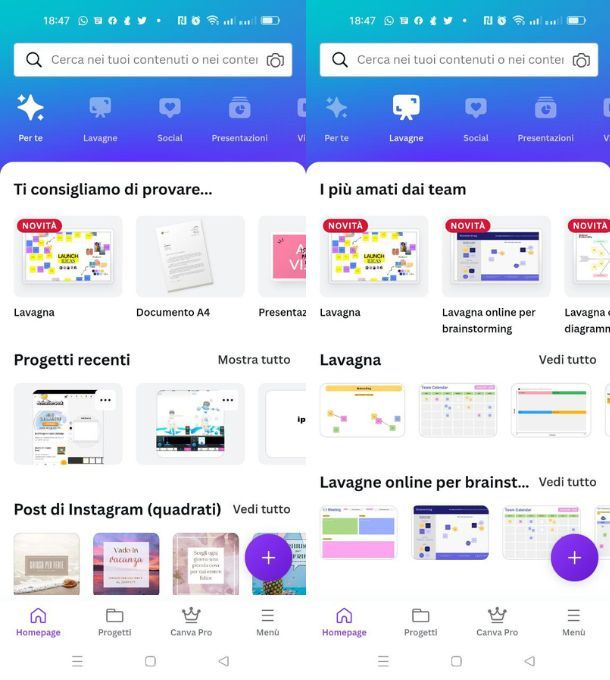
Vuoi fare biglietti da visita dal tuo dispositivo mobile? Realizzare biglietti da visita da uno smartphone o da un tablet non è proprio il massimo della comodità, ma permettimi di consigliarti qualche applicazione che può esserti utile a tale scopo (oltre a Word e Pages, a cui ho accennato sopra). Sono sicuro che riuscirai a trovare qualche soluzione che può fare al caso tuo!
- Canva (Android/iOS/iPadOS) — quest'app è la trasposizione del servizio Web di cui ti ho parlato qualche riga più su. L'app di Canva permette di creare in modo facile e veloce i propri biglietti da visita utilizzando molteplici modelli. È gratis, ma alcuni elementi grafici sono disponibili soltanto tramite acquisti in-app a partire da 1,29 euro per elemento.
- Business Card Maker & Creator (Android) — se cerchi una soluzione che sia semplice da utilizzare, non puoi non prendere in considerazione Business Card Maker & Creator che permette di fare biglietti da visita utilizzando tanti modelli personalizzabili. È gratis, ma alcuni elementi grafici sono disponibili soltanto effettuando acquisti in-app a partire da 0,99 euro per elemento.
- Pages (iOS/iPadOS) — app di videoscrittura targata Apple. La trovi preinstallata sui dispositivi della “mela morsicata” e, tra le sue tante funzioni, permette anche di fare biglietti da visita.

Autore
Salvatore Aranzulla
Salvatore Aranzulla è il blogger e divulgatore informatico più letto in Italia. Noto per aver scoperto delle vulnerabilità nei siti di Google e Microsoft. Collabora con riviste di informatica e cura la rubrica tecnologica del quotidiano Il Messaggero. È il fondatore di Aranzulla.it, uno dei trenta siti più visitati d'Italia, nel quale risponde con semplicità a migliaia di dubbi di tipo informatico. Ha pubblicato per Mondadori e Mondadori Informatica.






